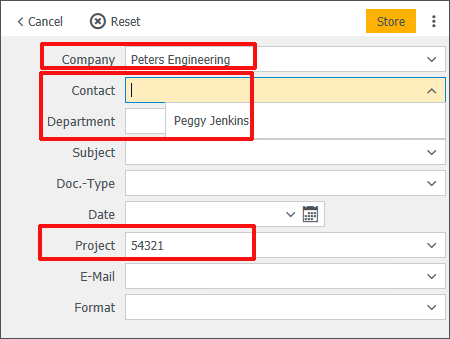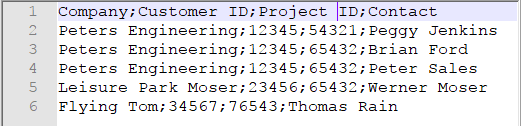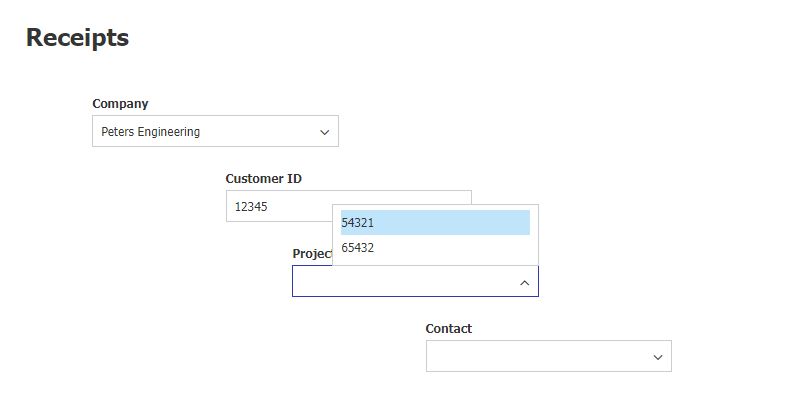DocuWare の選択リストは、インデックスフィールドへのデータの入力を支援します。 インデックスフィールドに入力する際に、選択リスト (たとえばコストセンターなど) の項目が表示されます。 これらの項目を使用して入力ミスを防ぎ、時間を節約できるようになります。
選択リストは、保存ダイアログ、結果リスト、フォームで使用できます。 選択リストのダイアログフィールドへの割り当てはファイルキャビネットの構成で行われ、フォームへの割り当てはフォームデザイナーで行われます。
DocuWare の構成内の "選択リスト" モジュールでは、組織のすべての選択リストを確認することができます。
ここでは、DocuWare 以外のデータソースに基づく選択リストを構成することもできます。 これは、DocuWare 内でアーカイブがまだ作成されていない場合でも実行可能です。選択リストとは、ユーザーがフィールドにデータを入力する際に選択できる定義済みの値のリストのことを指します。 選択リストは、DocuWare Web Client でのドキュメントのインデックス作成、フォームへの入力、ワークフロー基準の設定など、さまざまな領域で使用されます。
選択リストは、入力を標準化し、ドキュメントの検索をより効率化する管理された一連のオプションを提供することによって一貫性と正確性を維持する手助けをします。
予備設定
DocuWare の構成で選択リストセクションを表示する場合、ユーザーには "選択リストの構成" という機能権限が必要になります。この権限は、DocuWare の構成の "ユーザー管理" 領域で割り当てられます。 これにより、ユーザーが選択リストの作成、変更、削除を実行できるようになります。
"固定選択リストの編集" 権限がある場合、保存ダイアログから DocuWare の構成へのリンクが表示され、ユーザーが固定選択リストを直接編集できるようになります。 ただし、ユーザーがこの権限で選択リストの作成や削除を行うことはできません。
選択リストの概要
モード
選択リストには、内部、固定、外部の 3 種類があります。
内部選択リストは、DocuWare によって提供されています。 既定の選択リストは、フィールドの以前のエントリに基づいています。 内部選択リストは、ユーザー、役割、グループ、代理ルールなど、DocuWare のシステムに保存されている他のデータベースに基づいて作成することもできます。
固定選択リストと外部選択リストは、DocuWare 以外のデータソースから取得されたデータに基づいて作成されています。 ソースはデータベースでもシンプルなテキストファイルでも構いません。
固定選択リストは一度 DocuWare にインポートされてから保存されます。 すぐにアクセスすることができます。
外部選択リストは、フィールドへの入力ごとに取得されます。 このメリットは、外部選択リストの状態が常にソースと同一になることです。
種類
選択リストでは、テーブルの種類をシングルカラムかマルチカラムに設定することができます。 テーブルの種類によって選択リストがフィルタリングできるかどうかが決定されます。
シングルカラムの選択リストはフィルタリングできません。既定の選択リストは例外です。
マルチカラムの選択リストはフィルタリングが可能です。 これは、他のダイアログフィールドのエントリに応じてそのフィールドの選択リストのエントリが表示されることを意味します。
選択リストを Web クライアントで利用可能にするには、ダイアログフィールドに選択リストを割り当てる必要がありますのでご注意ください。
新しい選択リストの作成
外部のデータソースから新しい選択リストを作成するには、以下の 2 つのステップに従ってください。
1. 選択リストのモードを定義する
固定選択リストと外部選択リストは、どちらも外部のデータソースに基づいています。
固定
固定選択リストは、一度インポートされると外部のデータソースに再度アクセスしなくても DocuWare で利用できるようになります。 これには、DocuWare Client でリストに素早くアクセスできるというメリットがあります。
このダイアログウィンドウで固定選択リストを直接入力することもできます。 下のプラス記号をクリックしてください。
外部
また、DocuWare はエントリを動的に提供するために外部のデータソースにアクセスすることもできます。 データソースからの選択リストは、アクセスするたびに開かれます。 リストは常にデータソースと同じ状態が維持されます。
固定選択リストと外部選択リストではフィルタリングが可能です。
2. データソースの選択
DocuWare の選択リストの情報は、さまざまな方法で提供することができます。 ソースリストには、組織のファイル接続とオンプレミス設定のデータベース接続が表示されます。
また、ローカルに保存されているファイルをアップロードすることも可能です。
ローカルファイルのインポート
固定選択リストはローカルコンピューターからファイルとしてインポートすることが可能です。 シングルカラムのテーブルの場合には、TXT ファイルを使用してください。マルチカラムのテーブルの場合には、セミコロンを区切り記号として使用した UTF-8 エンコードの CSV ファイルを使用してください。
管理者向けの注意: Excel では Windows の既定のリスト区切り記号を使用します。 区切り記号は、言語に依存します。 英語版の Windows ではカンマ区切りが使用されますが、ドイツ語やフランス語などの多くの言語ではセミコロンが使用されます。 したがって、英語版の Windows で Excel を使用して CSV ファイルを保存する場合には、最初に区切り記号をセミコロンに変更する必要があります (Windows 7 の場合: コントロールパネル > 時計、言語、および地域 > 地域と言語 > 形式 > 追加設定 > リスト区切り記号の順に移動します)。 この操作を行わなかった場合、複数列のインポートは機能しなくなります。
ファイル接続 x
特に、ファイルと保存場所のパラメーターはファイルの接続で定義されます。 選択リストにファイル接続が設定されている場合、DocuWare が保存場所にアクセスし、指定されているファイルを読み込むことができます。
DocuWare Administration で 組織 > 組織 x > 一般の順に移動した先にファイル接続が作成されます。
データベース接続 x
DocuWare は、たとえば CRM のデータベースなどに直接アクセスすることができます。 DocuWare ではデータベースの種類として MSSQL、MySQL、ODBC をサポートしています。
DocuWare Cloud のお客様がデータベース接続を介して外部のソースに接続する場合、DocuWare に転送する前にデータをフィルタリングすることができます。 これを行うには、データベースフィールドを少なくとも 1 件選択し、ステータスに "送信済み" などのフィルタリング用の値を入力します。 システム変数を除けば、利用可能な定義済みのインデックスエントリはまだありません。 フィルタリングの条件を手動で入力します。 "更新" をクリックして、フィルタリングされたレコードをプレビューします。
DocuWare Administration のシステム > データベース接続の順に移動した先でデータベース接続を作成します。
注意: DocuWare Cloud では、セキュリティ上の理由からデータベース接続にはアクセスできません。 クラウドのユーザーはファイル接続を介して外部選択リストに接続する必要があります。
選択リストをフィルタリングできるようにするには、選択リストはマルチカラムのテーブルとして存在する必要があります。 マルチカラムの選択リストをインポートしてフィルタリングする方法については、こちらをご覧ください。
ファイルキャビネット
DocuWare バージョン 7.12 では、ファイルキャビネットを選択リストのソースとして直接選択することができます。 これは、DocuWare Cloud のお客様だけでなくオンプレミスのインストールでも可能です。
応用例: サプライヤーのマスターデータがファイルキャビネットに入力され、管理されているとします。 会社名は、請求書のアーカイブのサプライヤー選択リストで確認することができます。
マルチカラムの選択リストのインポートとフィルタリング
マルチカラムの選択リストは、複数フィールドの選択リストの依存フィルタリングの基礎となります。 フィルタリングされた選択リストは、あるフィールドの選択オプションのうち、別のフィールドですでに選択されている値に一致するフィールドのオプションのみを表示します。
例は以下の通りです: ユーザーは "会社" フィールドに "Peters Engineering" と入力し、"Contact" フィールドに切り替えます。 DocuWare は、"Contact" フィールドの選択リストで "Company" フィールドに合わせて会社 "Peters Engineering" に一致するエントリのみを表示するようになりました。
複数のフィールドの選択リストが互いに依存してフィルタリングされるようにするには、それらがテーブルのカラムとして存在している必要があります。 これが "マルチカラム選択リスト" という用語の由来です。
フォームや保存ダイアログでは、選択リストでの依存フィルタリングが可能です。 以下の例では、マルチカラムの選択リストをインポートしてフィルタリングに使用する方法について説明します。
1. 選択リスト用のテーブルを作成する
外部選択リストをフィルタリングできるようにするには、そのリストをセミコロン区切りの CSV 形式で UTF-8 エンコードされたマルチカラムテーブルまたはリストを基に作成する必要があります。 または、ファイルまたはデータベース接続を使用して選択リストをインポートします。
次の例は、シンプルな CSV ファイルに基づいています。 このテーブルには、"Company" (会社)、"Customer ID" (顧客 ID)、"Project ID" (プロジェクト ID)、"Contact" (連絡先) 列からなる 5 つのデータセットが含まれています。 これらの列は、後で Web フォーム (ステップ 3) や保存ダイアログ (ステップ 4) のフィールドに割り当てることができます。
2. 選択リスト用のテーブルをインポートする
"選択リスト" モジュールで、このテーブルを固定選択リストとしてインポートします。
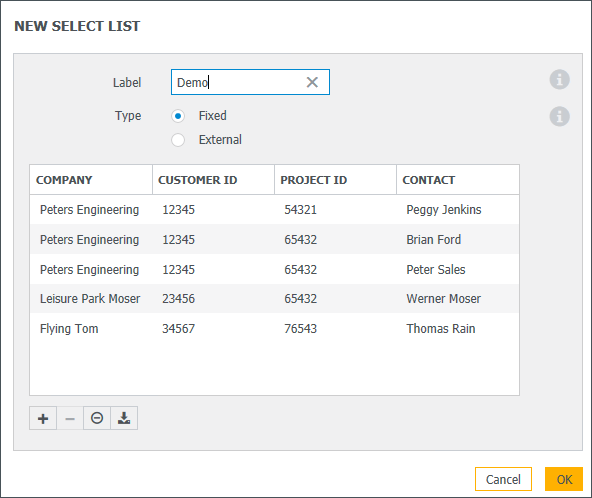
ここでは、列 ("Company"、"Customer ID" など) としても、データレコード (Peters Engineering、12345、54321、Peggy Jenkins など) としてもテーブルの内容を保存することができます。
3. Web フォームでマルチカラムの選択リストを使用する
Web フォームで依存フィルタリングを構成するには、DocuWare の構成でForms > Designer 領域の順に移動します。
Designer でドロップダウンフィールドを中央にドラッグし、フィールドの設定で選択リストをソースとして選択し、次にマルチカラムリストを選択して列を 1 つ指定します。 この列の値は、最初のドロップダウンフィールドの入力オプションとして保存されます。 この例では、"会社" が保存されます。
必要な場合には、ペンアイコンをクリックすることで Designer から選択リストを直接呼び出すことができます。これは、たとえばリストの内容を変更する場合などに便利です。
次のドロップダウンフィールドは、2 番目のテーブル列 Customer ID に割り当てられています。 Company フィールドをフィルターとして設定します。 これにより、テーブル内で "Peters Engineering" と同じ行にある顧客 ID のみが表示されます。
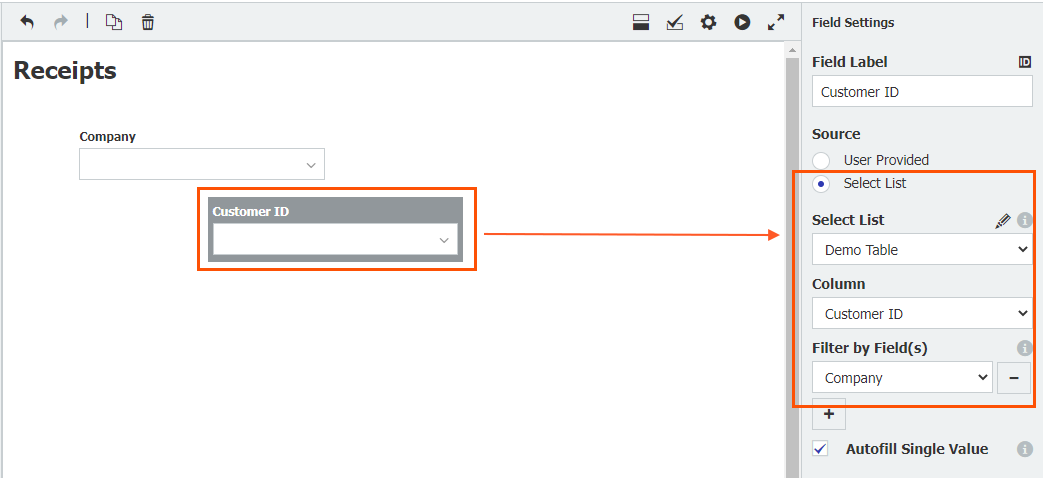
他のフィールドも同様に選択リストの列にマッピングされます。
単一の値の自動入力オプションを使用すると、テーブルの列に単一の値が残されている場合、その値がリンクされているフィールドに自動で挿入されます。 つまり、この例では "Flying Tom" を会社に挿入すると、顧客 ID "34567"、プロジェクトID、名前 "Thomas Rain" が自動的に入力されることになります。
DocuWare フォームに関する詳細情報については、こちらをクリックしてください
4. 選択リストを保存ダイアログのフィールドにリンクする
ファイルキャビネットモジュールで最初に目的の保存ダイアログにアクセスし、選択リストを設定するダイアログフィールドを開きます。 ここでは、既定の保存ダイアログと "Contact" フィールドです。
フィールドのプロパティで、インポートした選択リスト (ここでは "Demo table") を有効にします。
次に、"Contact" フィールドの選択リスト "Contact" に使用するテーブルの列を指定します。
フィルターを構成する
ユーザーが "Company" フィールドと "Project" フィールドによってのみ連絡先を選択できるようにする必要があります。 そのためには、以下の条件が必要です。
1. 条件: データソース列として "Company" を選択し、"ダイアログフィールドのエントリ" でフィールド "Company" を選択します。
2. 条件: "Project ID" 列を "Project" フィールドにリンクします。
Web クライアントでのフィルタリング
ユーザーが既定の保存ダイアログでドキュメントを保存するとします。 ユーザーは "Company" フィールドに "Peters Engineering" と入力し、"Contact" フィールドに切り替えます。 すると DocuWare は、デモテーブルの "Contact" 列の項目を "Company" 列に対応するように調整します。 データセットに "Peters Engineering" と入力されている連絡先のみが選択リストに表示されます。 この例では、"Peggy Jenkins,"、"Brian Ford"、"Peter Sales" です。

プロジェクト ID "54321" も入力された場合、DocuWare は "Peters Engineering" とプロジェクト ID "54321" の両方の条件に該当する連絡先を検索します。 ここでは、"Peggy Jenkins" です。